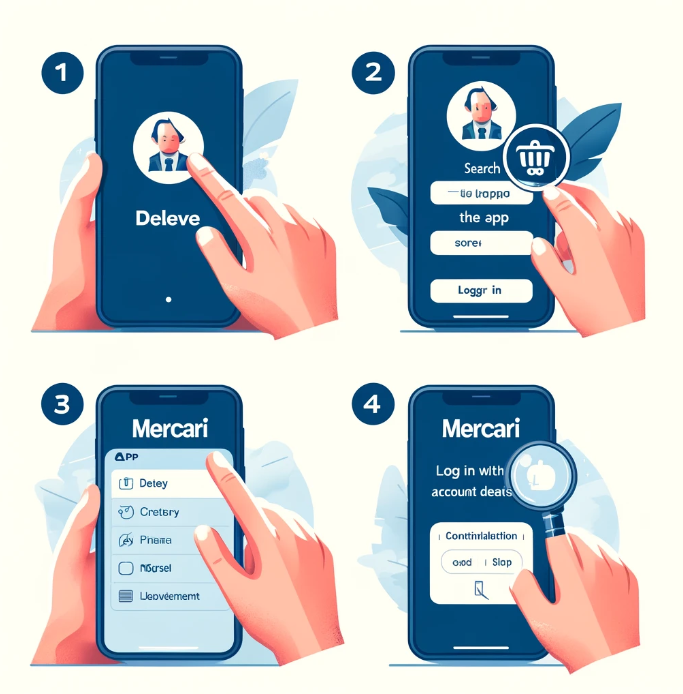
メルカリを使いこなすためには、アプリの再インストールが時に必要です。
この記事では、メルカリアプリの再インストール手順を始め、新たにダウンロードやインストールを行う方法、登録の流れから更新方法まで詳しく解説します。
さらに、メルカリアプリでのかんたん本人確認、ログインできない場合の対処法、一般的なエラーや開かない問題の解決策、さらには機種変更後のアカウント引継ぎ方法についてもご紹介します。
新しいスマートフォンへの移行や、アプリが正常に機能しない時の対応策を探している方にも役立つ情報を提供するため、これらのステップを丁寧にフォローしていきましょう。
Contents
メルカリアプリ再インストールの基本手順

再インストール手順
メルカリアプリを再インストールする必要がある場合、以下の手順に行ってください。
- まずは既存のアプリをお使いのスマートフォンから削除します。これには、アプリのアイコンを長押しして、表示される「アンインストール」または「削除」のオプションを選ぶことで行えます。
- アプリの削除が完了したら、次に再ダウンロードする手順に移ります。
- Androidの場合はGoogle Playストアを、iPhoneの場合はApp Storeを開き、「メルカリ」と検索してください。
- 検索結果からメルカリアプリを見つけ出し、「インストール」ボタンをタップします。インストールが完了すると、アプリアイコンがスマートフォンのホーム画面に再び現れます。
- アプリを開くと、初回アクセス時と同じようにログイン情報の入力を求められます。ここで、以前登録したメールアドレスやパスワードを用いてログインしてください。これにより、以前のアカウント情報が再び利用できるようになり、購入履歴や出品情報などがそのまま再利用可能です。
注意: 再インストールを行う前にアカウント情報やパスワードを確実に控えておくことが重要です。
ダウンロード方法(初回)
メルカリアプリをダウンロードすることは、アプリを使い始める第一歩です。まずは、お使いのスマートフォンがAndroidかiOSかを確認しましょう。
- Androidの場合はGoogle Playストアを、iOSの場合はApp Storeを開きます。
- 検索バーに「メルカリ」と入力して検索すると、アプリが表示されます。
- 表示されたメルカリのアイコンをタップし、「インストール」ボタンを押せばダウンロードが始まります。
ただし、ダウンロードにはインターネット接続が必要であることを忘れないでください。また、ストレージの空き容量も確認しておくと良いでしょう。
アプリのインストール手順
メルカリアプリのインストール手順は非常にシンプルですが、正確に行うことが重要です。
以下のステップに従ってください。
- ダウンロードが完了した後、アプリを開きます。これによりインストールが自動的に始まります。
- 初めてアプリを開いたときには、利用規約への同意が求められることがあります。これに同意すると、アプリが利用可能な状態になります。
- その後、アプリ内で必要な情報を入力し、アカウントを作成します。ここで、メールアドレスやパスワードを正確に入力することが大切です。
- 誤った情報を入力すると、後でログインできなくなる可能性がありますので注意してください。
この手順に従って、メルカリを利用開始できます。
アプリでの登録方法

メルカリアプリでの登録は簡単です。以下の手順に従ってください。
- アプリを開いた後、スタート画面で「新規登録」を選択します。
- 登録方法は、メールアドレス、Facebook、Googleのいずれかを使用することができます。 お好きな方法を選んで、必要な情報を入力してください。
- 例えば、メールアドレスを選んだ場合、メールアドレスと希望のパスワードを入力し、次に進むとメールアドレスに認証コードが送られてきます。
- 認証コードをアプリに入力後、プロフィール情報を設定します。 これにはニックネーム、性別(任意)、生年月日などが含まれます。
- 最後に、利用規約に同意することを確認し、登録ボタンを押せば登録が完了します。 これで、すぐに商品の購入や出品が可能になります。
正しい情報を入力することが重要です。誤った情報を入力すると、後でトラブルの原因になる可能性があります。
アプリの更新方法
メルカリアプリの更新は、アプリの機能を最新の状態に保つために重要です。
更新する方法は、使用しているスマートフォンの種類によりますが、一般的にはアプリストアを通じて行います。
- iPhoneを使用している場合はApp Storeを開き、「アップデート」タブを選択します。ここでメルカリアプリがリストアップされている場合、その横に表示される「アップデート」ボタンをタップしてください。
- Androidの場合、Google Playストアを開いて「マイアプリ&ゲーム」を選びます。インストール済みのアプリの中からメルカリを見つけ、更新が必要な場合は「アップデート」をタップします。
また、スマートフォンの設定で「アプリの自動更新」を有効にしておくと、手動で更新する必要がなくなり、常に最新の状態を保つことができます。
ただし、データ通信料が発生することがあるので、Wi-Fi環境下での更新をお勧めします。
メルカリアプリ 再インストール時のトラブルシューティング
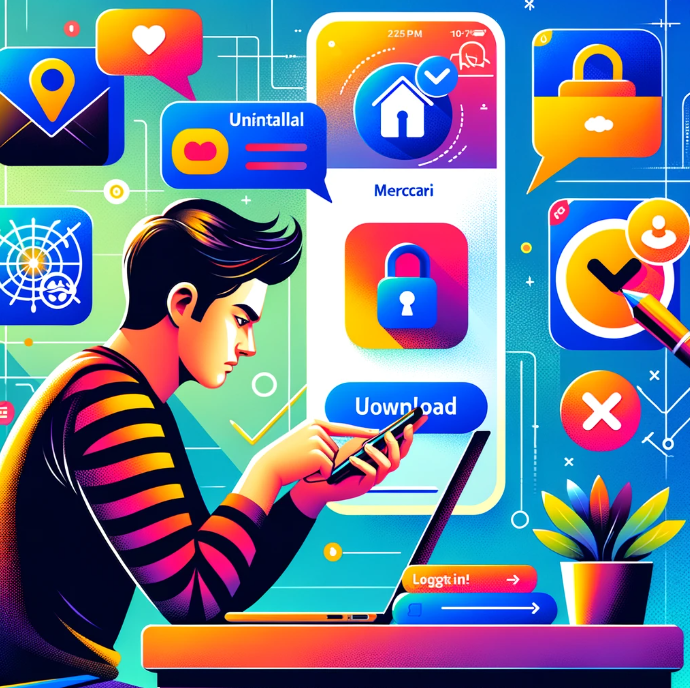
かんたん本人確認方法
メルカリでの本人確認は、安全にアプリを利用するための重要な手続きです。
まず、メルカリアプリを開いて、マイページにアクセスします。ここから「本人確認」のセクションを選択し、指示に従って進んでください。
一般的には、身分証明書の写真をアプリ内からアップロードする必要があります。利用可能な身分証明書には、運転免許証、パスポート、健康保険証などがあります。
写真をアップロードした後、メルカリのシステムが自動で情報を確認し、数日以内に確認結果がアプリ内で通知されます。このプロセスは、メルカリを安全に利用するためだけでなく、不正行為を防ぐためにも非常に重要です。
ただし、確認には個人情報の取り扱いが関わるため、安全なネットワーク環境で行うことをお勧めします。
ログインできない時の対処法
メルカリアプリにログインできない場合、いくつかの対処法があります。
まず、入力しているメールアドレスやパスワードに誤りがないかを確認してください。タイプミスが多くのログイン問題の原因です。
もしパスワードを忘れてしまった場合は、「パスワードを忘れた」というオプションを選んで、登録したメールアドレスにパスワードリセットのリンクを送信してもらいます。
それでもログインできない場合、アプリのバージョンが古い可能性があります。
アプリストアから最新バージョンに更新してみてください。また、スマートフォンの設定で、データやキャッシュをクリアすることも時には効果的です。
これらの手段を試しても問題が解決しない場合は、メルカリのカスタマーサポートに連絡するのが最善です。彼らは問題を診断し、適切な解決策を提供してくれます。
エラーの解決方法
メルカリアプリでエラーが発生した場合、以下のステップを試してみてください。
- アプリの再起動
- アプリを完全に閉じてから再起動してみてください。この方法は多くの小さなエラーを解消するのに効果があります。
- スマートフォンの再起動
- 問題が解決しない場合は、スマートフォン自体の再起動を試してみましょう。これにより、システム関連の問題が解決することがあります。
- アプリの更新確認
- アプリのエラーが続く場合には、App StoreやGoogle Playで最新のアップデートをチェックし、アップデートがあれば実行してみてください。
- アプリのキャッシュをクリア
- 設定メニューからアプリの管理に進み、メルカリアプリを選択して「キャッシュをクリア」を行ってください。これも一時的なエラーの解消に役立ちます。
- アプリの再インストール
- これらのステップを試しても問題が解決しない場合は、アプリを一度アンインストールしてから再インストールすることをお勧めします。これにより、多くの場合でエラーが解決されます。
これらの方法を順に試して、エラーの解決を試みてください。
開かない問題の対処法
メルカリアプリが開かない場合、以下の手順で問題解決を試みてください。
- アプリのアップデート確認
- アプリが最新版かどうかを確認し、古いバージョンの場合はアップデートしてください。古いバージョンでは動作不良が発生することがあります。
- スマートフォンの再起動
- スマートフォンを再起動することで、システムの小さなエラーがリセットされ、アプリが正常に動作する可能性があります。
- ストレージ空間の確認
- スマートフォンのストレージ空間が不足している場合、不要なファイルやアプリを削除して十分な空間を確保してください。
- アプリのキャッシュクリア
- 設定からアプリ管理を開き、メルカリを選択して「キャッシュをクリア」を実行します。これにより、アプリが正常に動作することがあります。
- アプリの再インストール
- 上記の手段で問題が解決しない場合、アプリをアンインストール後、再インストールしてください。これにより、多くの場合でアプリが正常に開くようになります。
これらのステップを順に実行して、メルカリアプリが開かない問題の解決を試みてください。
機種変更後のアカウント引継ぎ
新しいスマートフォンへ機種変更した場合、メルカリアプリのアカウント引継ぎを行う手順は以下の通りです。
- メルカリアプリのインストール
- 新しいデバイスにメルカリアプリをインストールしてください。
- ログイン試行
- インストール後、以前と同じメールアドレスまたは電話番号を使用してログインを試みます。パスワードが不明な場合は、「パスワードを忘れた場合」を選択し、リセットの指示に従ってください。
- アカウントの確認
- ログイン後、アカウントの確認が求められることがあります。これは安全性を高めるための手続きです。本人確認は、登録した電話番号へのSMS確認や、メールアドレスへ送られるリンクを通じて行われます。
これらの手順を完了することで、新しいデバイスで以前のアカウント情報を引き継いでメルカリを利用開始することが可能になります。
インストールできない場合の対策

メルカリアプリをインストールできない時の対策方法は以下の通りです。
- システム要件の確認
- まず、スマートフォンがアプリのシステム要件を満たしているか確認してください。古いモデルでは、新しいバージョンのアプリがサポートされていない可能性があります。
- オペレーティングシステムの更新
- 利用しているデバイスのオペレーティングシステムが最新版かどうかを確認し、必要に応じて更新してください。
- ストレージ空間の確保
- 十分なストレージ空間があるかを確認し、不足している場合は不要なファイルやアプリを削除して空きを作り出してください。
- デバイスの再起動
- デバイスを再起動することで、一時的なソフトウェアの問題が解消されることがあります。
- キャッシュのクリアまたは技術的サポートの利用
- 上記の対策にも関わらず問題が解決しない場合、デバイスのキャッシュをクリアするか、他の技術的なサポートを検討してください。
これらのステップを順に試すことで、メルカリアプリのインストール問題が解決する可能性があります。
メルカリアプリ: 再インストール、更新、登録手順の解説まとめ
・メルカリアプリを再インストールする前に既存のアプリをスマートフォンから削除
・アプリの削除はアイコンを長押しして「アンインストール」または「削除」を選択
・再ダウンロードはAndroidならGoogle Playストア、iPhoneならApp Storeから行う
・アプリ「メルカリ」を検索してインストールボタンをタップ
・再インストール後の初回アクセスでログイン情報の入力が必要
・再利用には以前のメールアドレスやパスワードの使用が必要
・再インストール前にアカウント情報とパスワードを控えておくことが重要
・メルカリアプリのダウンロードにはインターネット接続が必須
・ストレージの空き容量も確認が必要
・初めてアプリを開いたとき利用規約への同意が求められる
・アプリ内で必要な情報を入力してアカウントを作成
・正確な情報の入力がログイン問題を防ぐ
・メルカリアプリの更新はアプリストアから行う
・スマートフォンの設定で「アプリの自動更新」を有効にすると手動更新が不要
・Wi-Fi環境下でのアプリ更新を推奨
